你手机上用的什么音乐播放器(你用什么听歌)?
你VIP了吗?如果没买VIP,是不是用得很纠结?
如果只是听手机里的歌,用fooView悬浮球就足够了 。
这篇文章六分职场带着您一步步了解用fooView悬浮球打造一个本地的,好用、免费且没有广告打扰,更没有流mang行为的音乐播放器,听歌溜到飞起 。

一、利用fooView悬浮球听歌的三种方法
只要我们把歌曲下载到了手机中 , 打开fooView悬浮球,进入到主窗口,有三种方法可以找到音乐文件,点击就可以愉快地听歌了 。听歌的时候可以设置歌曲的播放顺序、播放、展厅、上/下一首等功能 。
1、点击“文件”选项卡的标题,进入到音乐所在的文件夹,列表查看 。
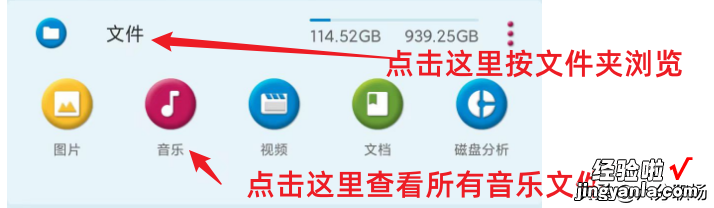
2、点击“文件”选项卡下面的“音乐”分类,在列表中按多种分类方式查看、查找音乐 。
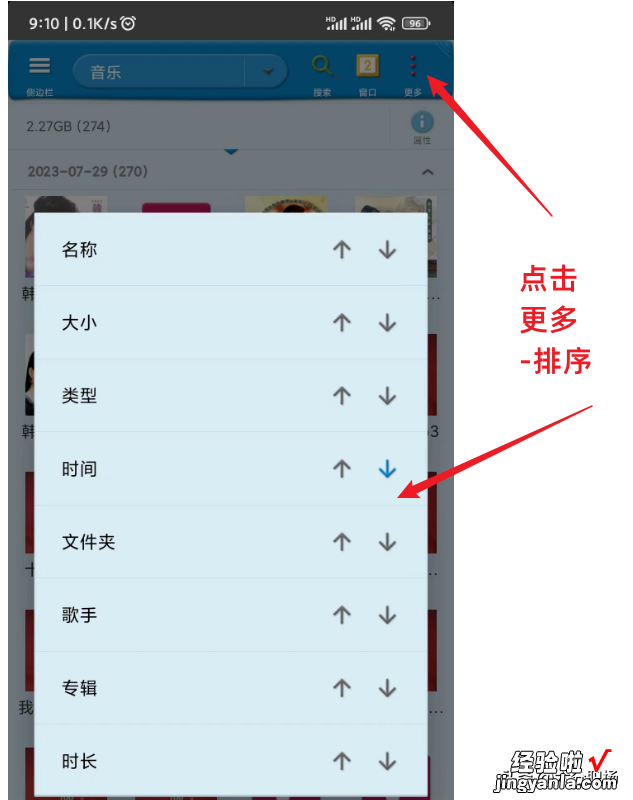
3、点击“发现”选项卡的“音乐”,开启拆盲盒模式,随机打开一个本地音乐文件 。

二、在fooView悬浮球建立歌曲列表,听歌更方便
我们进入到文件夹后打开一首歌 , 默认是会播放所在文件夹的歌曲 。如果只想听几首自己喜欢的,或者听来自不同文件夹的几首歌,就可以建立歌曲列表 。建立音乐列表有两种方法
1、在查看音乐文件列表时,长按选中一个或多个音乐文件,点击右下角的“更多”,弹出菜单中选择“添加到播放列表”

2、在播放音乐的界面 , 点击右上角的菜单的“播放列表”
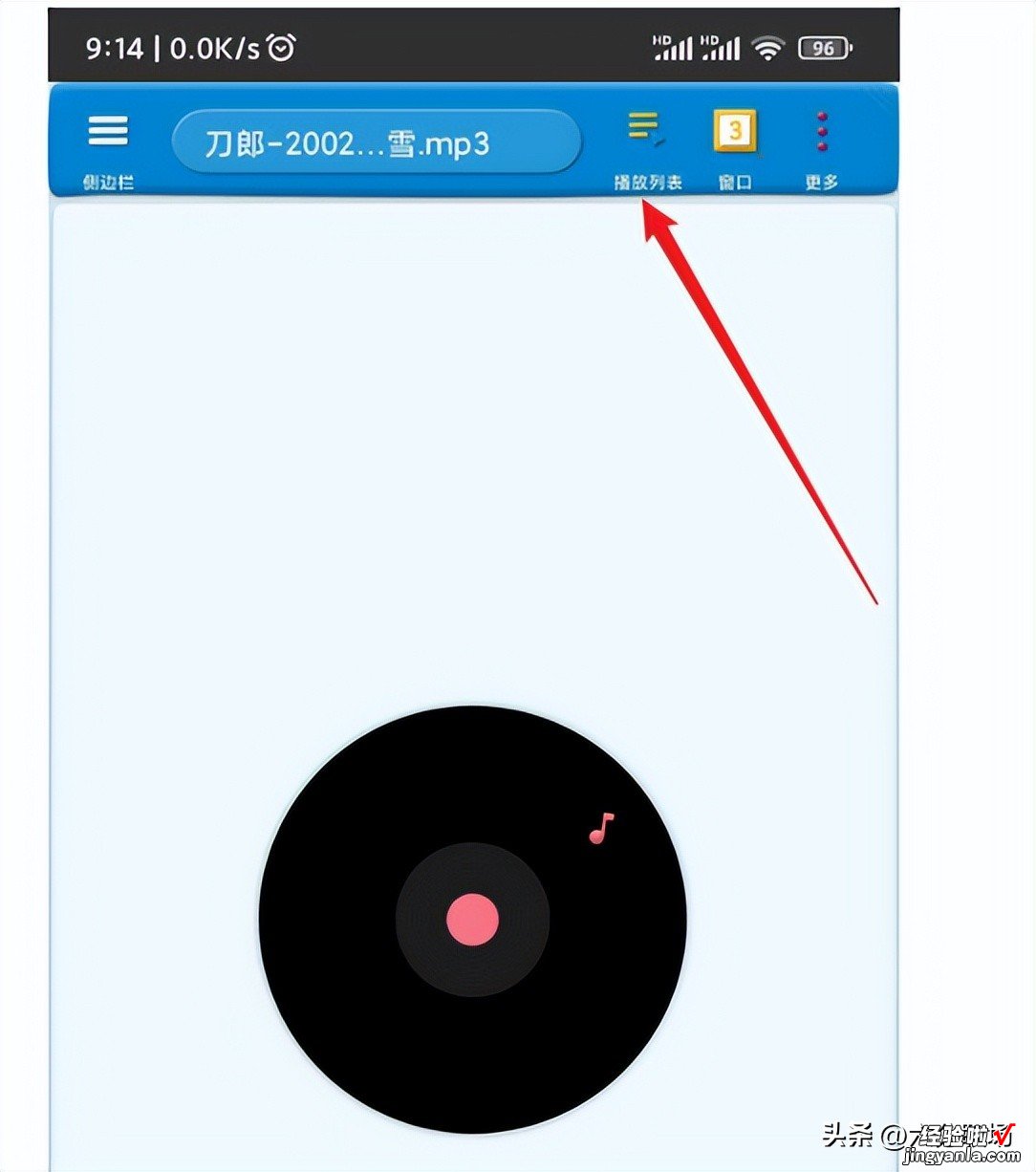
3、进入播放列表后,可以对播放列表查看、新建或编辑
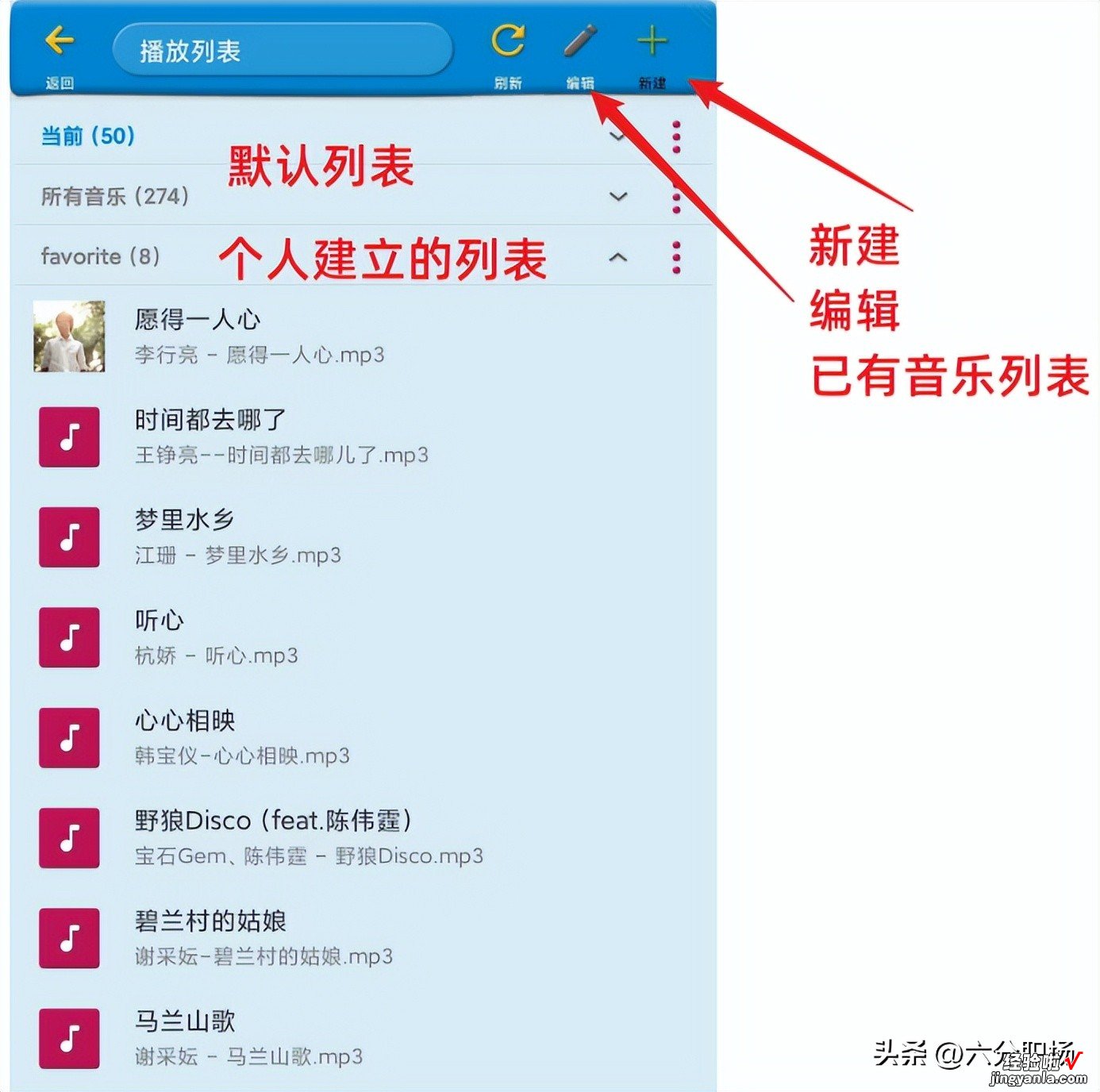
4、点击播放列表名称右边的...菜单,可以直接播放本列表 , 或者添加过去进来,或者重命名、删除本列表(但是不会删除其中的音乐文件,放心) 。
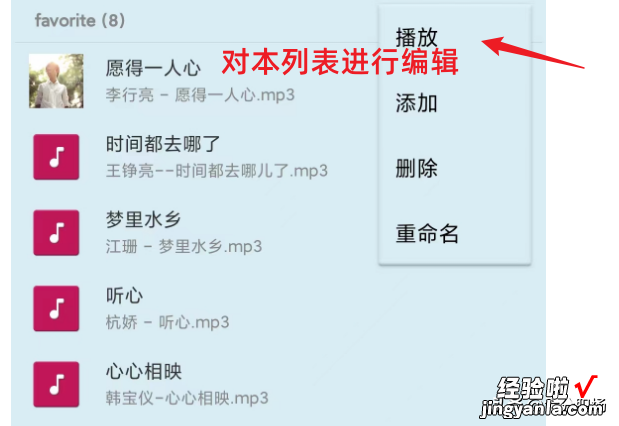
建立了歌曲列表后 , 每次会按我们设置的播放模式,单曲循环、整个列表顺序还是随机播放 。
怎么样 , 有了fooView悬浮球的这几个功能,是不是就已经满足了一个音乐播放器最核心的功能了?
当然,我们还可以利用fooView悬浮球对本地音乐进行裁剪、合并等功能 , 这个前面介绍过了,欢迎大家翻阅 。
希望大家都能用好fooView悬浮球,安静而不被打扰地享受手机本地的歌曲 。
六分职场 , 专注于办公效率、职场精进 。已经录制和发布了1300 的视频微课程、文档,内容涵盖WPS、微软Office,Windows操作 , 手机应用,Quicker,语雀,fooView悬浮球等 。
【fooView悬浮球建立音乐播放列表,打造好用的本地音乐播放器】感谢您的阅读、关注和交流 。
